Чего только не клонировал Китай, у них есть свои аналоги Facebook и Twitter, реплики на известные бренды смартфонов, программное и аппаратное обеспечение. А как часто в своей повседневной жизни вы встречаете «Made in China»? Но сейчас не об этом.

Программа импортозамещения
К импортозамещению можно относиться по-разному. Но задача повышения устойчивости стран к внешнему воздействию и защиты их безопасности очевидна.
Начиная с политики протекционизма по отношению к национальным товарам в разных странах (Китай, Бразилия, Россия), государства приходят к идее импортозамещения, и не просто копирования, а создания принципиально новых систем и технологий, в частности, разработке ПО. Программа импортозамещения только начала набирать обороты в РФ, но уже выделились претенденты на замещение софта. Среди клиентских и серверных ОС это консорциум в составе отечественных Linux-разработчиков «Альт-Линукс», «НТЦ Роса», компании «КриптоПРО», интегратора «Ланит-Интеграция» и др. Среди «Пользовательского офисного ПО» эксперты поставили на первое место компанию «Новые коммуникационные технологии» с ее облачным сервисом ONLYOFFICE.
КАК ПОЛЬЗОВАТЬСЯ ПРИЛОЖЕНИЕМ WPS OFFICE / ТУТОРИАЛ
Китай взял курс на импортозамещение в IT после разоблачений Эдварда Сноудена, рассказавшего о шпионаже американских спецслужб за пользователями Интернета и сетей связи во всем мире с помощью Интернета.
Но первые шаги в этом направлении были сделаны задолго до этого. В 2002 году началась разработка операционной системы Ubuntu Kylin (функционал Ubuntu + набор китайского ПО и приложений) специально для Китая и заточенной под нужды китайцев. Команда Ubuntu Kylin тесно сотрудничает с WPS Office (Kingsoft Office) — самый популярный офисный пакет в Китае — более 800 млн пользователей. WPS Office предустановлен на Ubuntu Kylin как замена Microsoft Office и включает в себя редакторы документов, презентаций и таблиц.
Возможно ли повторить успешный опыт Китая в российских реалиях?
Чтобы оценить шансы российского офисного ПО на успех в импортозамещении, сравним офисные пакеты WPS и ONLYOFFICE. Итак, оба офисных пакета включают в себя редакторы документов, таблиц и презентаций. О доступных функциях можно почитать на официальных сайтах программ, поэтому здесь мы рассмотрим лишь их отличительные особенности.
Помимо основных функций редактирования, поддержки форматов, набора шрифтов, без которых редакторы не были бы редакторами, у офисных пакетов есть принципиальные различия.
WPS — это десктопные редакторы с возможностью отслеживания изменений и оставления комментариев к документам. В отличие от WPS, ONLYOFFICE — облачная платформа, десктопная версия которой пока еще только готовится к выпуску и скоро увидит свет. Особенности WPS, некоторые из которых на сегодняшний день выгодно отличают продукт — это шаблоны документов, приложение для Android, многим нравится функция переключения документов по вкладкам, что позволяет редактировать несколько документов одновременно. У ONLYOFFICE шаблоны документов только в планах, а версия для Android в стадии разработки.
Что отличает ONLYOFFICE от WPS (еще и в силу различий desktop/cloud) так это возможность совместно редактировать документы в режиме реального времени наряду с комментированием и отслеживанием изменений; сохранение особенностей форматирования документов за счет элемента HTML5 Canvas как в браузерах, так и на различных устройствах. Принципиальное значение при переходе на новый продукт имеет поддержка старых форматов. Редакторы полностью совместимы с форматами MS Office и Open Office. В качестве дополнения к офисному пакету также идет система для совместной работы над проектами, CRM, почта.
Успешное тестирование облачного сервиса на Аlt Linux дает все основания полагать, что он вполне может быть предустановлен на этой операционной системе впоследствии, как WPS на Ubuntu Kylin.
При наличии своих недостатков и достоинств, WPS смог заменить Microsoft Office на китайском рынке. Удастся ли это ONLYOFFICE на российском пространстве — покажет время.
P.S. Россия и Китай обсуждают также совместные проекты в рамках программы импортозамещения оборудования и комплектующих для разных отраслей промышленности.
- импортозамещение по
- wps office
- onlyoffice
- россия
- китайский опыт
- it-сообщество
- Исследования и прогнозы в IT
- Читальный зал
Источник: habr.com
Программа WPS Office – установка, преимущества и недостатки, способы удаления




Бесспорно, первенство среди текстовых редакторов сегодня держит Microsoft Office. Разработчики из других стран не прекращают попыток создать что-то схожее или даже лучшее. Сегодня речь пойдёт о китайском офисном пакете WPS Office.
Особенности программы
WPS Office – это бесплатный пакет офисных программ, состоящий из таких компонентов:
- Writer (для работы с текстами);
- Spreadsheets (поддерживает работу с таблицами;
- инструмент для создания презентаций – Presentation.
Продукт разработан в 1998 году под названием Kingsoft OfficeSuite, в 2014 году получил своё нынешнее имя.

Изначально, компания Кингсофт, которая занималась разработкой, создавала «восточный» аналог для локального рынка, но со временем программа получила популярность и на западе. Правда, мало кто заходил на официальный сайт с целью загрузить редактор, ведь в нашем интернет-пространстве она распространялась как дополнительное ПО при установке других программ. Из-за этого многие воспринимали WPS Office как вирус. Но нет, мы получили достойный бесплатный софт.
ВПС Офис — универсальная вещь, удобная для использования как на смартфоне, так и на компьютерах. Официально поддерживается на Linux, MacOS, Андроид и Windows.
Kingsoft разбушевался!
Есть в Китае такой разработчик софта – Кингсофт, который выпускает антивирусные утилиты, оптимизаторы для смартфонов. Также в его коллекции присутствует и офисное ПО, о котором пойдет речь в данной статье.
Стоит отметить, что изначально все перечисленные выше продукты создавались изначально для «восточных» потребителей. Но со временем программы просочились в Рунет, и началось вирусное распространение. Мало кто сам намеревается скачать WPS Office с официального сайта, чаще софт попадает на компьютер или планшет во время установки другого ПО (когда забываете снять галочку).

Разрабочтки действительно постарались на славу, чтобы создать достойный бесплатный аналог пакета Microsoft. Хотя на момент написания обзора была доступна и премиум версия (за деньги) с дополнительным набором возможностей.
Вот преимущества WPS:
- Полностью совместим с распространенными форматами «xlsx» и «docx», может открывать их и редактировать, но сохранение доступно только в платной версии;
- Реально открывать документы на нескольких вкладках в пределах одного рабочего окна;
- Можно преобразовывать контент в PDF, хотя в некоторых случаях изображения и текст могут искажаться;
- Доступно шифрование данных для защиты от сторонних глаз или взлома.
Интерфейс приложения достаточно прост, привлекателен, да еще и русский язык присутствует (нужно указывать этот вариант при скачивании с официального ресурса.

Установка WPS Office
Процесс установки WPS Office обычно не вызывает трудностей. Сначала нужно загрузить установщик (можно найти его на просторах интернета или скачать на официальном сайте), подходящий для вашего ПО, и выполнить определённый алгоритм действий для установки.
Владельцам смартфонов на базе Android достаточно открыть Плей Маркет, в поиске ввести название программы и нажать кнопку «Установить».
Для ПК, работающего на базе Windows, выполняем следующие шаги:
- загружаем установочный файл с сайта производителя;
- открываем установщик и читаем лицензионные условия, отмечаем галочкой и нажимаем «Установить»;
- спустя пару минут приложение будет установлено.
Для установки на Linux Ubuntu потребуется около 5 минут и базовое понимание терминала:
- открываем сайт с нужными файлами;
- копируем первый код загрузки, вставляем в терминал;
- дальше нужно ввести пароль для учётной записи, закрыть терминал, и готово.
В дополнение загрузите шрифты. Для проверки орфографии на русском языке потребуется загрузить словарь.







Установка WPS Office в Ubuntu Linux
Для установки WPS Office в Ubuntu Linux необходимо скачать deb пакет (имя фида wps-office_10.1.0.5707~a21_amd64.deb
) с сайта сообщества: https://wps-community.org/downloads Для установки дважды щелкните по загруженному файлу и следуйте указаниям установщика.
Также можно выполнить установку deb-пакета из командной строки. Для этого выполните в терминале команду (не забудьте указать правильный путь и имя deb-файла):
sudo dpkg -I ./wps-office_10.1.0.5707~a21_amd64.deb
Запустить приложения из пакета WPS Office можно из главного меню системы из раздела Офис
Как пользоваться WPS Office

WPS Office – приложение, предлагающие огромное количество возможностей. Чтобы разобраться в процессах и сделать программу максимально удобной для использования, давайте рассмотрим данный офис более подробно:
- Интерфейс WPS Office. Всем пользователям, знакомым с Microsoft Office 2010 и 2013, интуитивно просто разобраться в аналоге, поскольку интерфейс программ практически идентичный. При нажатии на кнопку «Writer» появляется меню. Внизу расположена всем нам знакомая панель инструментов. Дальше размещаются панель вкладок, рабочая область и статус бар.
- Русификация. При первом открытии офиса программа будет работать на английском языке. Чтобы изменить язык, выберите меню «Tools» (находится возле «Writer»), а в нём «Switch language».
- Текстовый документ. Привычным для нас способом можно создать текстовый документ: нажимаем «Меню», «Создать новый документ», и открывается чистая рабочая область. При необходимости поменять ориентацию страницы и сделать, к примеру, альбомную, на панели инструментов выберите «Формат», дальше нажмите «Страница». Кроме изменения ориентации, там также можно настроить отступы, нумерацию страниц и задать поля. Для создания Оглавления перейдите на вкладку «Ссылки», среди доступных функций выберите «Вставить оглавление», далее вписываем нужное и нажимаем «Ок». В контекстном меню, выбрав пункт «Абзац», можно настроить отступы и форматирование. Как и в Ворде, для удаления пустой страницы нужно нажать на свободном месте ненужного листа, установить курсор, перейти на вкладку «Главная», далее найти символ с описанием «Отобразить все знаки» и нажать его.
- Проверка орфографии. Аналогично «старшему брату», WPS Office поддерживает функцию проверки орфографии. Но так как по умолчанию установлен только английский, нужно дополнительно загрузить словарь. Далее распаковываем в /home/имя_пользователя/.kingsoft/office6/dicts/: $cp-R ~/Загрузки/ru_RU ~/.kingsoft/office6/dicts/ или аналогичную на вашем устройстве, перезапускаем и во вкладке «Инструменты» выбираем русский язык.
- Работа с таблицами. Аналогично с Exel, при открытии WPS Spreadsheets перед нами появляется окно с ячейками и панелями. Программа поддерживает работу с формулами, сумами и выполняет много других операций, но макросы и VBA работают только в платной версии.
- Сохранение и печать. На этом этапе возникает много вопросов у пользователей. WPS Office поддерживает большинство форматов, но только 30 дней. После этого периода функции сохранения в PDF и печать документов становятся недоступными. Сохранение происходит только в формате WPS (наверняка многие о таком даже не слышали).
Настройки и инструкции для WPS Office могут значительно отличаться в зависимости от используемой платформы и установленной версии программы.











Преимущества
- Является прекрасной альтернативой MS Office;
- кроссплатформенность;
- автоматическое создание бэкапов;
- интерфейс программы выполнен на русском языке;
- открытие документов на нескольких вкладках в пределах одного рабочего окна;
- простое и понятное использование;
- большое количество шаблонов для создания проектов определенного типа;
- преобразование контента в PDF;
- выставление горячих клавиш для более удобного управления;
- доступно шифрование данных;
- регулярные обновления предоставляются официальным разработчиком;
- компактный размер установочного файла;
- есть версии для портативных девайсов на базе Android и iOS.
Преимущества и недостатки программы

WPS Office называют одной из лучших альтернатив Microsoft. Но можно ли получить аналогичный функционал бесплатно? Давайте сравним основные преимущества и недостатки софта:
- современный интерфейс, схожий с Microsoft, позволяющий работать с несколькими файлами в разных вкладках одновременно;
- поддерживает работу с 24 форматами, в том числе с расширениями MS Office («doc», «xls», «ppt», «txt», «docs», «xlsx»);
- опция преобразования файла в формат PDF;
- работают поддержка OLE Automation и панель Google Search;
- имеется возможность зашифровать данные с целью предотвратить взломы;
- работает на Windows, Linux, Android и iOS;
Теперь перейдем к минусам:
- файлы в исходных форматах можно сохранить, лишь имея версию Pro (дополнительно оплачивается);
- не поддерживает файлы OpenDocument;
- при конвертации презентации в расширение PowerPoint искажает содержимое;
- при преобразовании в PDF некоторые файлы могут искажаться;
- русификацию нужно проводить дополнительно.
Плюсы и минусы
От общих хвалебных высказываний следует перейти непосредственно к тем фактам, которые и сделали «WPS» таким популярным, и для большей наглядности все плюсы и минусы будут приведены в виде таблицы:
| Плюсы |
| Распространение осуществляется бесплатно, но и предусмотрены дополнительные подписки, которые не значительно ограничивают бесплатный функционал |
| Полная совместимость с «Microsoft Office» |
| Интегрированная конвертация |
| Встроенный сканнер бумажных документов |
| Полноценная работа с файлами «PDF» |
| Синхронизация с Cloud Drive (DropBox, Google Drive, OneDrive и другие) |
| Удобный интерфейс создания и показа презентаций, в том числе возможность транслирования по WiFi, NFC, DLNA и Miracast |
| Шифрование и восстановление документа |
| Обмен и передача документов (функция «Поделиться») |
| Поддержка 51 языка и всех форматов офисных файлов |
| Обилие вспомогательных компонентов |
| Поддержка многооконного режима и многое другое |
| Минусы |
| Отсутствие предустановленных шаблонов |
| По некоторым данным, практическим опытом неподтверждённым, имеются проблемы с открытием и сохранением сторонних проектов |
| Несовершенство версии для ПК |
Как удалить программу WPS Office
Если по каким-либо причинам программа вам не понравилась или же оказалась заражённой вредоносной программой, нужно как можно быстрее её удалить с компьютера.
Сначала закрываем связанные процессы через «Диспетчер задач» (нужно найти выполняемые команды WPS Office 3 штуки и нажать «Остановить процесс»).
Процесс удаления происходит следующим образом:
- Открываем «Панель управления», потом «Программы и компоненты».
- Кликаем на строку WPS Office.
- Откроется окно инсталлятора, выбираем «Без обратной связи. Пожалуйста, удалите WPS».
- Снимаем галочку с «Save configuration…» и подтверждаем процесс, нажав на «Uninstall».
Всё, удаление завершено.
Разработчики из Поднебесной вложили много усилий, чтобы софт не только был оценён локальными пользователями, но и занял определённую нишу на мировом рынке. Некоторые пользователи отмечают, что WPS Office ориентирован в большей части на ноутбуки и смартфоны. Иногда вместе с программой встречается вредоносное ПО (если скачивать на просторах интернета). Пользовались ли Вы WPS Office?
Какое общее впечатление сложилось, пригодилась ли вам эта программа? Делитесь своими впечатлениями в комментариях.
WPS Office как удалить?
- Начинаем с отключения процесса, загружающего систему. Нажимаем на клавиатуре три кнопки – Ctrl + Esc + Shift , и в появившемся окне найдите следующий элемент:

Отмечу, что в списке может быть несколько объектов с характерным красным значком, и даже с названиями на китайском языке. Нужно снять все задачи!
- Следующий шаг – удаление ПО через «Программы и компоненты» (заходим через «Панель управления»):

- Находим в перечне ненужный софт и кликаем по кнопке «Удалить» в верхней части окна. В моем примере все на русском, но у Вас могут быть иероглифы в названии:
Обратите внимание, что в самой новой версии Windows 10 нужно искать установленные утилиты в меню «Приложения и возможности» (вызываем нажатием Win + X ):

- Надеюсь, что мастер деинсталляции будет русифицирован, тогда проблем возникнуть не должно. Но бывает и так:

- Просто выполните действия, указанные на скриншоте – и жизнь наладится!
- Напоследок обязательно чистим реестр от мусора и следов вируса. Сделать это можно как вручную, там и автоматически – с помощью CCleaner.
Вот мы и разобрались WPS Office что это за программа, стоит ли её устанавливать. Однозначно не могу посоветовать данное решение, поскольку отзывов больше отрицательных. Самое главное, вовремя замечать повышение нагрузки и принимать соответствующие меры.
Источник: zarabonline.ru
Что за программа wps
Будь в курсе последних новостей из мира гаджетов и технологий
iGuides для смартфонов Apple

Как заставить Windows нормально работать? Пользуемся утилитой WPS performance station

Артур Сотников — 18 октября 2018, 16:35
ПАРТНЕРСКИЙ МАТЕРИАЛ
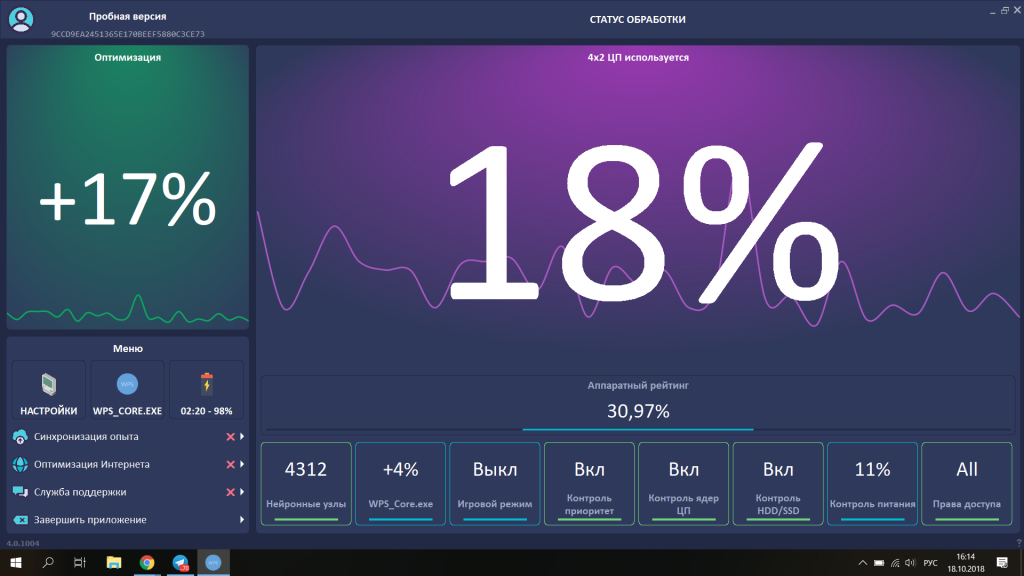
Пару лет назад мы уже рассказывали про утилиту Windows Performance Station для оптимизации работы операционной системы. Недавно вспомнили про нее еще раз — а там все стало быстрее, выше, сильнее и во всех смыслах круче работает. Решили не упускать возможность и еще раз напомнить вам, наши читатели, почему вообще нужно ставить утилиты для оптимизации Windows и что теперь умеет именно WPS.
Начать разговор стоит с того, что десктопные операционки так и не стали достаточно дружелюбными для пользователей, в то время как мы сами становимся все больше разбалованы простотой использования мобильных операционок. Даже macOS едва ли можно начать комфортно пользоваться прямо из коробки без того чтобы сначала пройтись по всем опциям и выставить правильные для себя настройки. В случае с Windows все еще хуже – из-под современного интерфейса «десятки» то там, то тут вылезают какие-то непонятные и сложные функции из недружелюбного к человеку компьютерного прошлого времен. А так хочется, чтобы компьютеры сразу работали как надо и не начинали тупить с течением времени.

Для тех, кто не считает себя продвинутым пользователем, или просто ленится возиться с ручной настройкой и оптимизацией компьютера советуем поставить утилиту для оптимизации операционной системы. Как вы уже догадались, WPS performance station. Во-первых, она стоит копейки (на самом деле 99 рублей), во-вторых, ее делают российский разработчики (а их всегда приятно поддержать), а в-третьих, за время существования эта утилита стала действительно качественным и мощным продуктом. Последнее стало возможным благодаря толковой команде инженеров, которые действительно разбираются во всех тонкостях работы Windows и знают как сделать ее лучше. Ко всему прочему, их личный опыт объединен с машинным обучением утилиты.
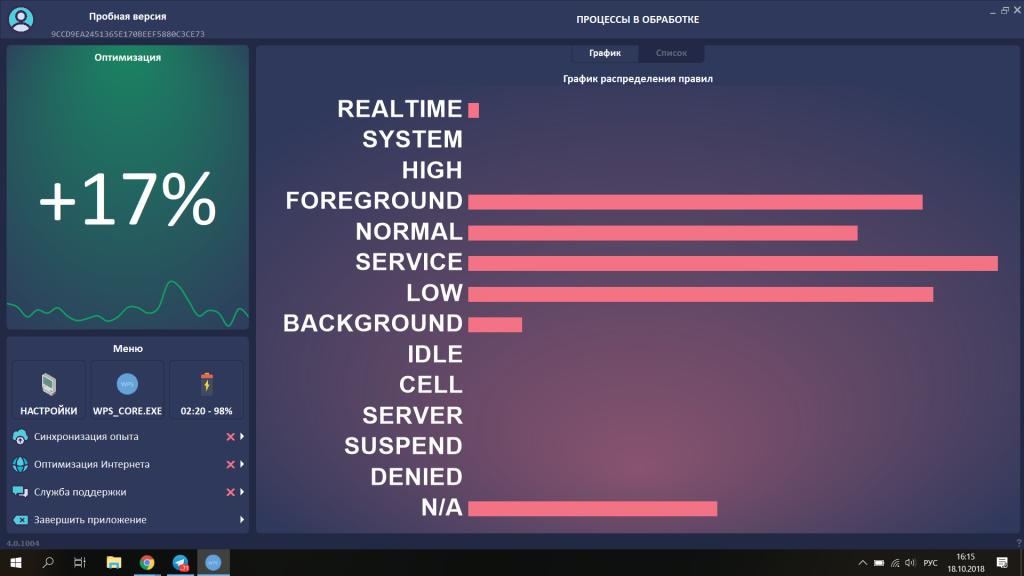
Если говорить о функциональности WPS Performance Station в автоматическом режиме, в первую очередь, утилита работает для повышения производительности компьютера и автономности ноутбука. Приложение автоматически определяет, с чем вы работаете в данный момент, и расставляет приоритеты между активными и фоновыми программами. А в целом по операционной системе повышает производительность за счет работы не только с пользовательским софтом, но и менее очевидными для человека системными процессами. Как следствие, для ноутбуков это позволяет повысить время автономной работы — энергия перестает тратиться впустую.
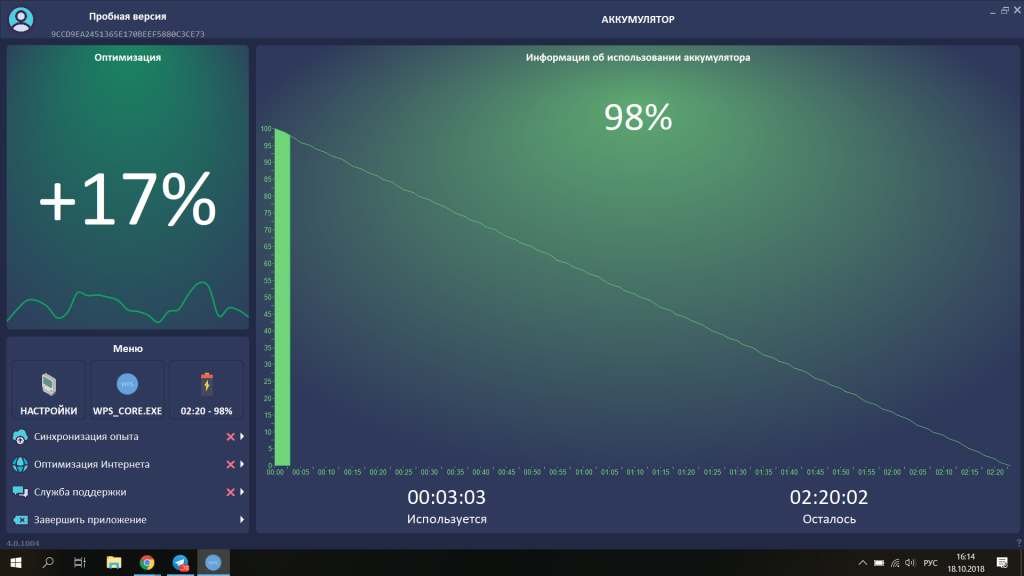
Для универсальных компьютеров, на которых пользователи работают, сидят в интернете, смотрят фильмы, занимаются созданием контента и играют разработчики WPS предусмотрели профили. В приложении можно переключаться между разными режимами для того, чтобы работа системы оптимизировалась для разных задач. Например, в «Авто» утилита будет сама принимать решения об изменениях в работе в зависимости от используемых приложений. В режиме «Видео» происходит ускорение работы мультимедийных процессор для стриминга или обработки роликов в видеоредакторах, а профиль «Аудио» обеспечивает минимальные задержки при обработке звуковых потоков. Кроме того, есть опция «Слабый ПК», при работе которой, по аналогии с мобильными операционными системами, происходит «заморозка» фоновых процессов у свернутых приложений и все ресурсы направлены на программу в активном окне.
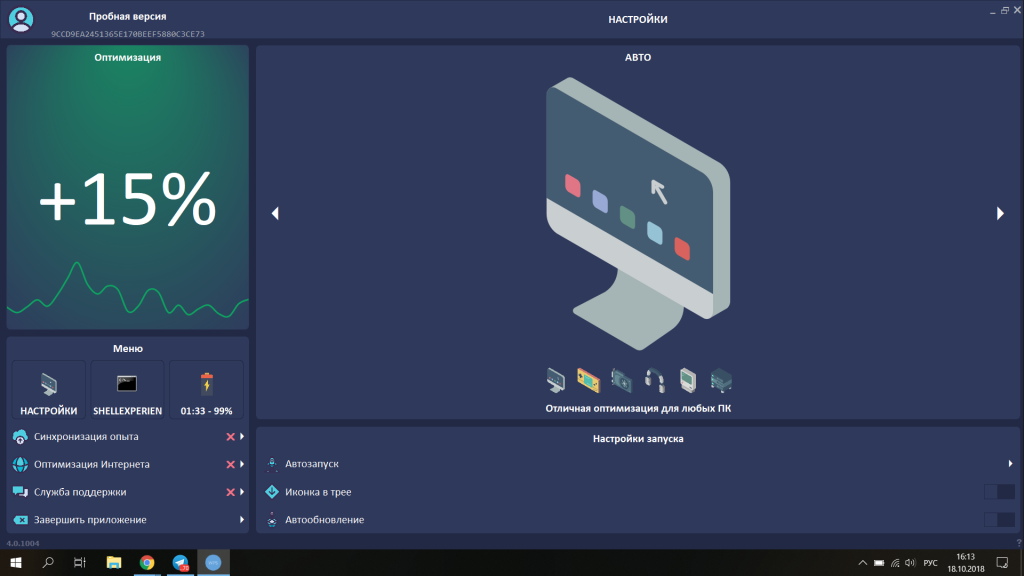
Получается, в каких-то случаях в приоритете мощность процессора, в других — графической системы, а для каких-то задач компьютер может «выдохнуть» и работать вполсилы. Конечно же в WPS есть игровой режим для того, чтобы добавить огоньку старым компьютерам и дать геймеру шанс выставить чуть более высокие настройки качества графики.
Ну, или без особых усилий раскрыть потенциал мощных машин. Приложение одинаково хорошо работает как со старыми ПК, так и с топовыми моделями текущего года. Опять же, продвинутые пользователи могут не полагаться только на профили и вручную контролировать приоритеты и управлять мощностью процессора, создавая правила работы для отдельных приложений и даже для конкретных типов исполняемых файлов. На всякий случай, разработчики написали инструкцию по ручным настройкам в утилите, чтобы продвинутые пользователи могли подсматривать туда в случае затруднений или просто решить, нужно ли вообще делать что-то самим или проще положиться на автоматику.
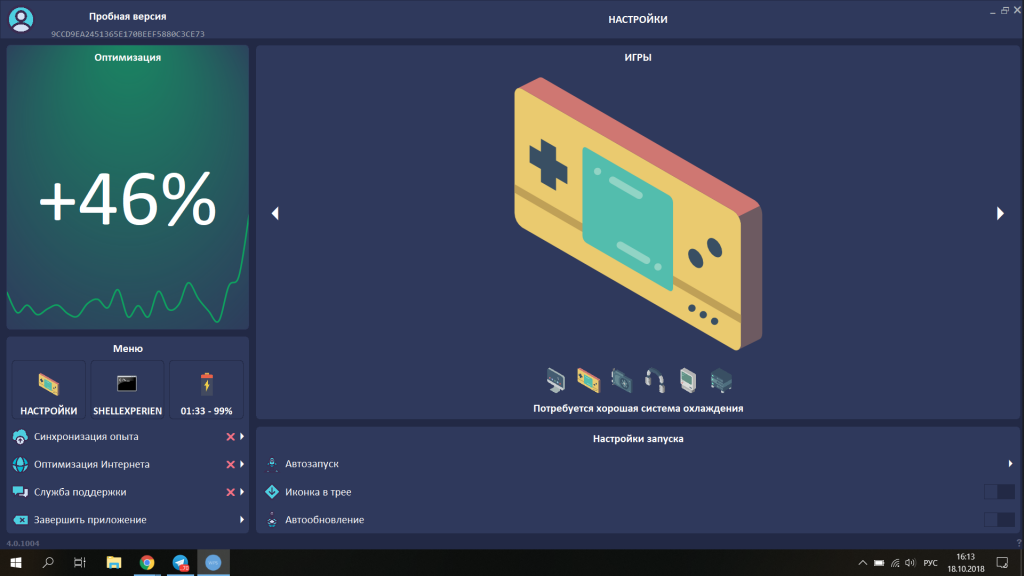
Еще одна важная в наши дни опция WPS — оптимизация подключения к интернету и повышение конфиденциальности. Утилита умеет ускорять загрузку данных за счет сжатия (впрочем, мало у кого сейчас трафик имеет ограничения), а главное — шифрует передаваемую информацию и убирает рекламу из ненадежных источников. Получается, что разработчики решили не ограничиваться оптимизацией работы «железа» и функционирования процессор операционной системы, а начинают делать из WPS универсальный комбайн, который в целом повышает пользовательский опыт при любой работе с компьютером.
Если говорить о примерах, создатели WPS показывают, что по результатам синтетических тестов GeekBench 3 система может показывать до 50% больше производительности, а в игре Dirt Rally — до 25%. Неплохие показатели для утилиты стоимостью всего 99 рублей! В общем, всем пользователям Windows настоятельно советуем скачать WPS и оценить то, насколько лучше начнет работать компьютер после оптимизации. А главное — как приятно переложить заботу о системе на стороннее приложение и меньше возиться с улучшением Windows.
Источник: www.iguides.ru